VMware Unlocker, Hackintosh oluşturmak için VMWare veya VirtualBox kullanarak herhangi bir bilgisayara Mac OS X yüklemenizi sağlayan bir programdır. Mac OS X ile oynamak istiyor ancak donanım için bir prim ödemek istemiyorsanız, bunu yapmanın yolu budur. Mac OS X'i birçok Intel tabanlı bilgisayara yükleyip kullanabilir ve canınızın istediği kadar deney yapabilirsiniz. Bu eğitim, VMware Unlocker ile Windows 10'da Mac OS X'in nasıl çalıştırılacağı konusunda size yol gösterecektir.
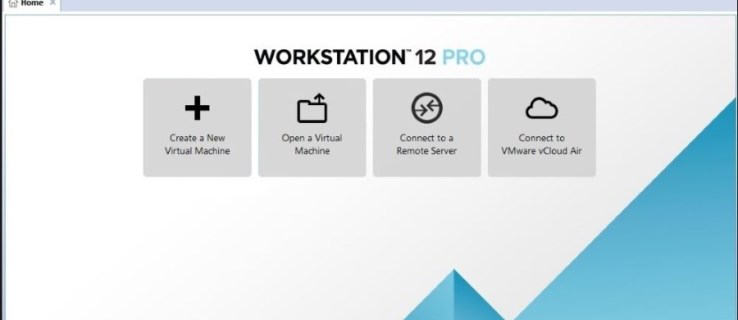
Hackintosh, Mac OS X'i normal bir PC gibi Apple olmayan bir cihaza yüklemek için kullanılan popüler bir terimdir. İşletim sistemi, bir Apple'dakiyle hemen hemen aynı şekilde ancak sanal bir makine içinde çalışacaktır. Bu talimatları tam olarak uyguladığınız sürece, orijinal bir Mac ile Hackintosh arasında kullanılabilirlik ve fayda açısından hiçbir fark görmemelisiniz.
Windows 10 çalıştıran Intel tabanlı bir bilgisayara ihtiyacınız olacak. UEFI/BIOS'unuzda sanallaştırmanın etkinleştirilmesine, VMware Unlocker, 7-Zip ve VMware için Mac OS X'in bir kopyasına ihtiyacınız olacak. Pek çok Mac OS X kaynağı var ve ben sadece bir tanesine bağlanıyorum. Başka bir tane kullanmak istiyorsanız, VMware ve Hackintosh kurulumlarıyla uyumlu olduğu sürece hepiniz iyisiniz. Mac OS X'in bu sürümü Yosemite'dir ve VMware Unlocker ile kullanım için VMware OS X dosyalarıyla birlikte gelir.

Her şeyi ayarlamak
Bir Intel PC'niz varsa ve yukarıdaki dosyaları indirdiyseniz, başlayabiliriz. Mac OS X indirmesi yaklaşık 6 GB'dir, bu nedenle henüz almadıysanız indirmeyi önceden başlatmak isteyebilirsiniz.
Hazır olduğunuzda, yola çıkma zamanı.
- Bilgisayarınızı yeniden başlatın ve UEFI/BIOS'a yükleyin. Buna erişmek için klavyeniz yandığında Sil'e basın.
- BIOS'unuzda Sanallaştırmanın olduğu yere gidin ve etkinleştirin. Farklı üreticiler onu farklı yerlere koyar, bu yüzden kendinizinkini bulmak için keşfedin.
- Etkinleştirildikten sonra Windows'a önyükleme yapın.
- VMware Workstation'ı buradan yükleyin.
- Henüz sahip değilseniz, 7-Zip veya başka bir ücretsiz arşivleme aracı yükleyin.
- VMware Unlocker'ı indirin, bir yere çıkarın ve kurun. VMware Workstation'ı yamalayacak ve böylece Mac OS X'i yükleyecektir.
- Mac OS X klasörünüzü açın ve hem win-install.cmd hem de win-update-tools.cmd'yi yönetici olarak çalıştırın.
- VMware Workstation'ı açın ve Open a Virtual Machine'i seçin.
- İndirdiğiniz Mac OS X VMX dosyasını seçin ve açın.
- VMware Workstation içinde Sanal makine ayarlarını düzenle'yi seçin.
- Seçenekler ve Sürüm'ü seçin ve Mac OS X 10.7 olarak ayarlayın.
- Bellek, disk alanı vb. gibi uygun gördüğünüz diğer seçenekleri değiştirin.
- Hazır olduğunuzda Power and Start Up Guest'i seçin.
- Görünen Mac OS X kurulum sihirbazını takip edin. Birkaç dakika sürer ama çok iyi.
- VMware Workstation'a geri dönün ve Ayarlar'ı seçin.
- CD/DVD'ye gidin ve indirdiğiniz Mac OS X klasörü içinden darwin.iso dosyasına göz atın.
- En üstte Bağlandı'nın yanındaki kutuyu işaretleyin.
- Mac OS X'e geri dönün ve VMware Tools için bir açılır pencere görmelisiniz. Bunu yapmazsanız, VM'yi yeniden başlatın.
- İstendiğinde VMware Tools'u kurun ve yeniden başlatın.
- VMware Workstation'a geri dönün ve Ayarlar'ı seçin.
- CD/DVD'ye gidin ve Mac OS X klasörü içinden BeamOff.iso dosyasına göz atın.
- Mac OS X'te Sistem Tercihleri ve Kullanıcılar ve Gruplar'a gidin.
- Hesabınızı ve ardından Giriş Öğelerini seçin.
- Soldaki küçük '+' simgesini seçin ve BeamOff'u seçin.
- İstenirse yeniden başlatın.

Hackintosh'unuz artık tamamen işlevsel olmalıdır. Mac OS X kaynağı olarak hangi dosyanın yüklendiğine bağlı olarak Yosemite veya El Capitan çalıştırıyor olabilirsiniz. Bu makale bir süredir yayınlandıysa, tamamen başka bir şey olabilir. OS X tarafından güncelleme yapmanız istenirse, bunu yapmanız güvenlidir. Bu yöntemi kullanarak Mac OS X'i kurduğumda, El Capitan'a yükseltmem istendi. Biraz uzun sürdü ama sorunsuz kuruldu ve çalıştı.
BeamOff isteğe bağlıdır ve esas olarak web sitesi performansını iyileştirmek için çalışır. Yüksek özellikli bir bilgisayar kullanıyorsanız, yüklemeniz gerekmeyebilir ancak Hackintosh performansınızda yavaşlamalar fark ederseniz, kurun ve fark yaratıp yaratmadığına bakın.
Bu yöntem tam olarak yasal değildir, bu nedenle kendi Hackintosh'unuzu kurup kurmama konusunda kendi kararınızı kullanmanız gerekir. TechJunkie bunu tavsiye etmiyor veya göz yummuyor ama bilgi herkes için ücretsizdir ve eğer yapacaksanız, doğru da yapabilirsiniz.
VMware Unlocker ile Windows 10'da Mac OS X çalıştırmak için gereken tek şey bu. Bunu denediniz mi? Herhangi bir sorun var mıydı? Bize aşağıdaki deneyiminizden bahsedin.

